
Samson Garrison
0
4495
846
Eerder hebben we besproken hoe u ADB kunt gebruiken en wat u kunt doen met ADB, en ik weet zeker dat u zich moet hebben afgevraagd of er een manier is om ADB draadloos te gebruiken. Welnu, we hebben besloten u te bevrijden van de ellende van het aansluiten van apparaten met onbeheersbare kabels; want laten we eerlijk zijn, draden zitten alleen maar in de weg, beperken beweging, veroorzaken obstructies en zijn over het algemeen erg slordig om naar te kijken.
We voelen ons heel sterk omdat we zo min mogelijk worden gehinderd door draden, zonder dat het te veel moeite kost, en met dat doel hebben we besloten dat het tijd is om u te helpen los te komen van de bekabelde verbindingen die u gebruikt terwijl u ADB gebruikt met uw Android-apparaat. Laten we beginnen met kraken, zullen we?
Manieren om ADB draadloos te gebruiken
Er zijn twee verschillende manieren om draadloze ADB op uw apparaat in te schakelen. Een voor geroote apparaten en een voor, je raadt het al, niet-geroote.
Notitie: Zowel uw computer als uw Android-apparaat moeten zijn verbonden met hetzelfde wifi-netwerk om deze methoden te laten werken.
Je kunt het ook op verschillende netwerken laten werken, maar je moet port forwarding gebruiken, wat niet erg eenvoudig te gebruiken is. Vanaf nu beginnen we met het proces voor niet-geroote apparaten, zoals het van toepassing is op de meeste Android-apparaten.
Draadloze ADB op niet-geroote apparaten
Notitie: Dit vereist een eenmalig gebruik van een USB-kabel, dus houd er een bij de hand.
Als u zich niet op een geroot apparaat bevindt (en waarom niet?), Volgt u de onderstaande stappen om draadloze ADB op uw apparaat in te schakelen.
1. Verbind uw apparaat met uw computer via de USB-kabel. USB debugging toestaan.
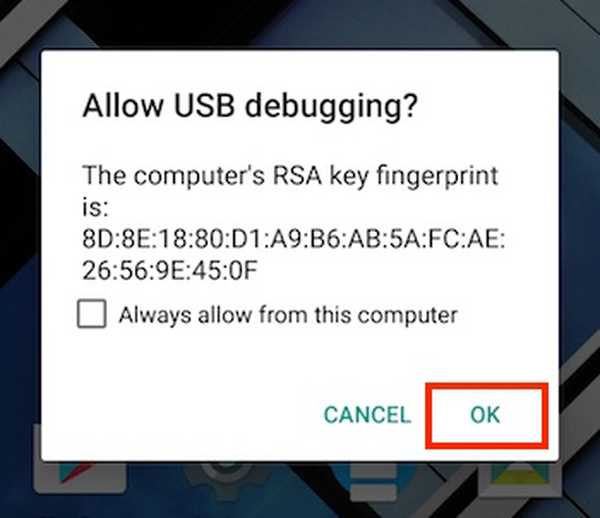
2. Start de Terminal op (Opdrachtprompt op Windows) en controleer of uw apparaat is verbonden met ADB met de volgende opdracht:
adb-apparaten
- Dit zou het serienummer van uw apparaat op de terminal / opdrachtprompt moeten vermelden, samen met de woorden "apparaat".

3. Volgende, typ de volgende opdracht:
adb tcpip 5555
- "5555" is wat bekend staat als een poortnummer. Als u niet weet wat een poortnummer is, hoeft u zich er geen zorgen over te maken. Ga gewoon met 5555. Technisch gezien kunt u elk poortnummer gebruiken dat u bevalt, maar zorg ervoor dat u geen poortnummer gebruikt dat door een andere service wordt gebruikt, omdat dit problemen kan veroorzaken. Nogmaals, en ik kan dit niet genoeg benadrukken, niet sleutelen aan deze waarde als je niet weet wat je doet.

4. Je bent bijna klaar. Verbreek de USB-verbinding maar sluit Terminal / Command Prompt niet.
5. Ga op uw apparaat naar Instellingen -> Over telefoon -> Status.
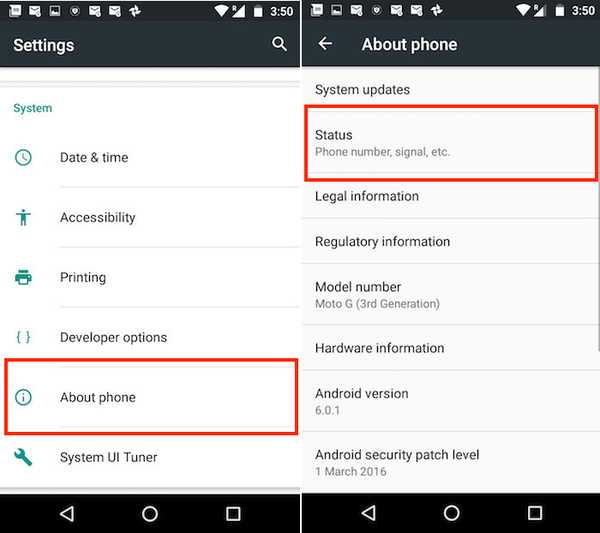
- Je zult een veld met de titel vinden "IP adres". Noteer dit IP-adres, je hebt het nodig om verbinding te maken met je telefoon.
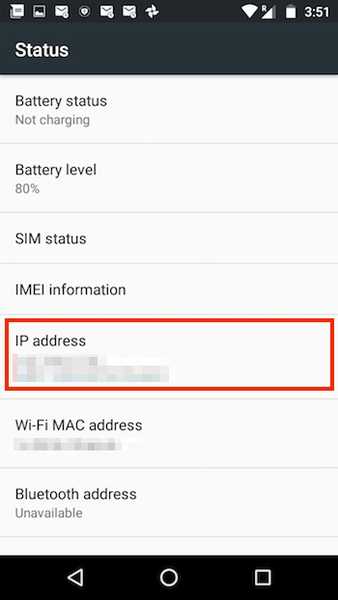
6. Typ in de Terminal / Command Prompt:
adb connect 192.168.0.1:5555
- Vervang het IP-adres door het IP-adres van uw apparaat, en poortnummer met de poortnummerwaarde die u in stap 3 hebt gebruikt. Dat is alles. U bent klaar. Het Terminal / Command Prompt-venster zou zoiets moeten weergeven "Verbonden met 192.168.0.1:5555".
- Als dit niet het geval is, wacht dan een paar seconden en probeer het opnieuw. Maar maak je geen zorgen, het werkt.
Draadloze ADB op geroote apparaten
Als je een geroot apparaat hebt, heb je geen USB-kabel nodig. Niet een keer. Volg gewoon de onderstaande stappen om draadloze ADB op uw apparaat in te schakelen.
1. Start de Terminal Emulator op op uw geroote Android-apparaat en typ de volgende opdracht:
zo
- Als daarom gevraagd wordt, supergebruikerstoegang verlenen naar Terminal Emulator
2. Voer de volgende opdrachten in op de Terminal Emulator om draadloze ADB in te schakelen:setprop service.adb.tcp.port 5555
stop adbd
start adbd
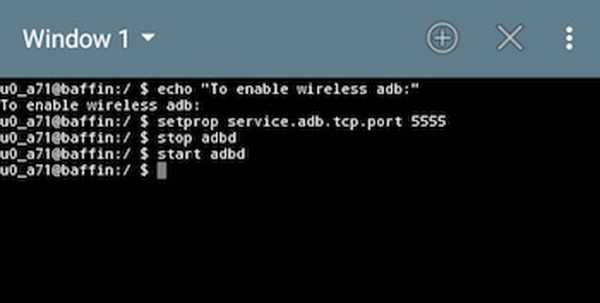
3. Ga op uw apparaat naar Instellingen -> Over telefoon -> Status.
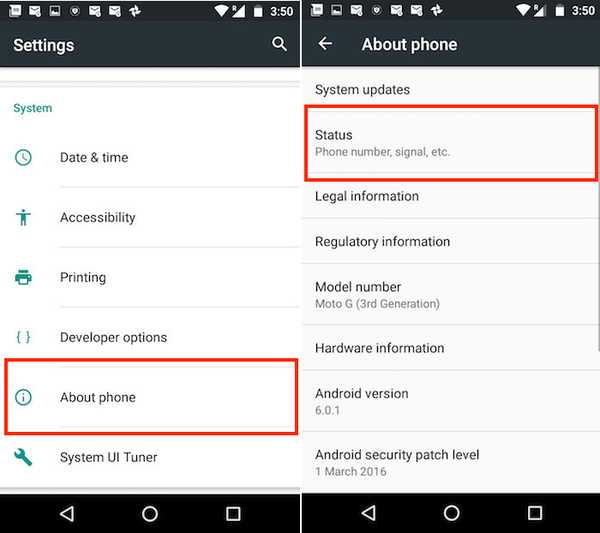
- Je zult een veld met de titel vinden "IP adres". Noteer dit IP-adres, je hebt het nodig om verbinding te maken met je telefoon.
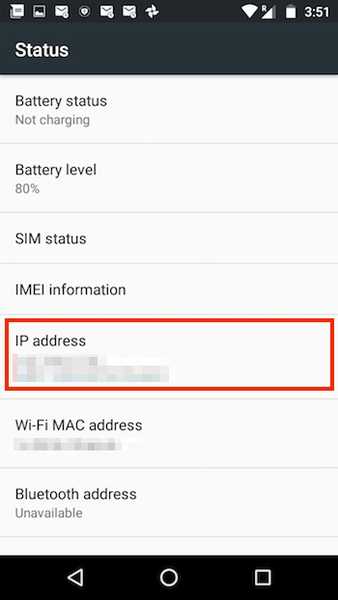
4. Typ op de terminal: adb connect 192.168.0.1:5555
- Vervang het IP-adres door het IP-adres van uw apparaat en het poortnummer door de poortnummerwaarde die u in stap 3 hebt gebruikt. Dat is alles. U bent klaar. Het Terminal-venster zou zoiets moeten weergeven "Verbonden met 192.168.0.1:5555".
- Als dit niet het geval is, wacht dan een paar seconden en probeer het opnieuw. Maar maak je geen zorgen, het werkt.
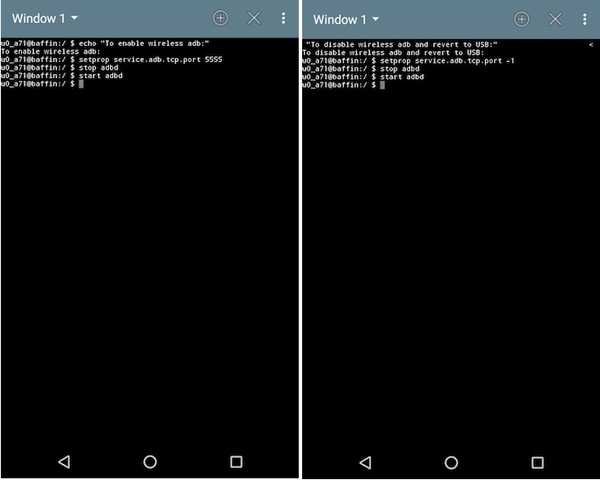
ZIE OOK: Hoe u het internet van uw computer kunt omkeren naar Android
Klaar om los te komen van draden?
Gefeliciteerd! U kunt ADB nu draadloos gebruiken. Verheug u in de beheersbaarheid van de ongebonden wereld.
Houd er rekening mee dat de overdrachtssnelheid tussen uw computer en uw Android-apparaat afhangt van uw wifi-netwerk en mogelijk niet voldoende is om grote bestanden zoals video's over te zetten. Maar voor het grootste deel is draadloze ADB een zegen voor de krachtige gebruiker.
Dus ga je gang en probeer het uit, laat het ons weten over je ervaring met draadloze ADB in de onderstaande opmerkingen.















